

Escrito por Gina Barrow, Última actualización: 8 de noviembre de 2021
"Cómo puedo apagar el correo de voz en iPhone? "
La única forma de desactivar el correo de voz en su iPhone es comunicarse con su proveedor de servicios. Esta es la forma oficial de hacerlo, aunque revisar la configuración de su teléfono puede ayudar.
Con el reciente iOS 15, muchos usuarios de iPhone experimentaron la pantalla se congela o no responde problemas con su correo de voz.
Estos problemas los llevaron a activar el buzón de voz los iPhone en lugar de pasar por una experiencia tan complicada. Si usted es uno de esos usuarios que planea desactivar el correo de voz para siempre, este artículo es para usted.
Parte 1. Cómo desactivar el correo de voz en el iPhoneParte 2. ¿Cómo recuperar mensajes de correo de voz eliminados?Parte 3. Resumen
Con el aumento de muchas aplicaciones de llamadas y mensajería, el correo de voz parece haberse quedado atrás solo con un puñado de usuarios. Es por eso que a la mayoría de los usuarios les pedimos que prefieran apagarlo porque hay muchas aplicaciones gratuitas que pueden usar como alternativa. Algunos proveedores de servicios pueden cobrarle por usar el correo de voz y esto puede ser un inconveniente cuando puede aprovechar las aplicaciones gratuitas.
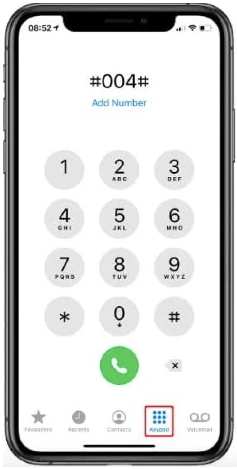
Este shortcode es el código universal para deshabilitar el correo de voz. La mayoría GSM los proveedores utilizan este código, excepto para los titulares de planes de pago por uso y prepago. Después de deshabilitar el correo de voz, intente llamar a su número y vea si ya ha desactivado el correo de voz en su iPhone.
En caso de que necesite reactivar el correo de voz, marque * 004 # en cualquier momento.
Este siguiente método no apagar el correo de voz on tu iPhone sino que desvía las llamadas a un número virtual. Existe una aplicación llamada No More Voicemail en la que puede instalarla en el iPhone y activarla.
Instalar la aplicación es un movimiento bastante inteligente porque no tiene que llamar a su operador para apagar su buzón de correo de voz. Estos son los pasos para usar No More Voicemail:
El código hará una llamada y se desconectará rápidamente. Después de hacer esto, regrese a la aplicación y toque "Confirmé que seguí estos pasos". A partir de este momento, todo su correo de voz se reenviará a un número virtual.
Nota: No podemos garantizar la privacidad y seguridad de las aplicaciones de terceros, por lo que aún depende de usted si desea utilizar esta aplicación.
Aquí hay otro método que resuelve su problema sin desactivando el correo de voz en tu iPhone. Un buzón de correo de voz completo no podrá recibir más mensajes, por lo que un truco más para deshacerse de su correo de voz es llenarlo. Puede usar un número diferente y llamar a su propio número de teléfono móvil y dejar mensajes hasta que reciba un mensaje completo en el buzón de voz.
Mira esto:
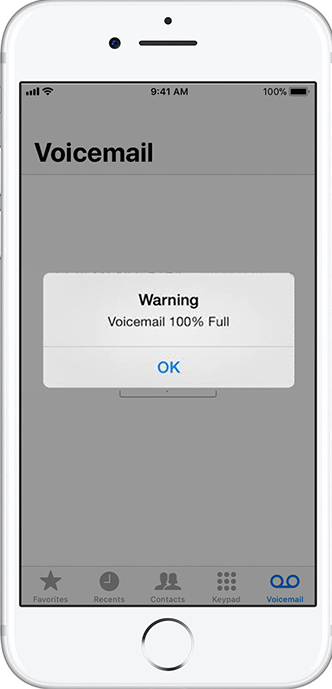
A la mayoría de los proveedores de servicios les gusta Verizon darle alrededor de 30-40 mensajes de correo de voz hasta que se llene. Este método requiere mucho tiempo y mucho esfuerzo. De todos modos, también puedes pedirle a alguien que te ayude a llenar tu casilla de correo de voz.
Los métodos anteriores parecen funcionar bien, pero solo durante un cierto período de tiempo. La mejor manera de cómo activar el correo de voz tu iPhone es llamar a atención al cliente. Nuevamente, su correo de voz está bloqueado con el proveedor de red, por lo que no hay nada más que pueda hacer para deshabilitar permanentemente esta función, excepto llamarlos. Sin embargo, llamar al servicio de atención al cliente exige su tiempo y debe dar una razón extensa por la que desea deshabilitar esta función de la edad de piedra. De todos modos, estos son los números a los que puede llamar:
Es frustrante cuando ha eliminado accidentalmente un mensaje de correo de voz importante, pero lo bueno es que hay una opción de recuperación en el iPhone para recuperar los mensajes de correo de voz en poco tiempo. Estos son los pasos:
Técnicamente, su correo de voz se almacena durante 30 días antes de que se borren los mensajes; sin embargo, esto depende de su proveedor de servicios. Algunos pueden tenerlo por más de un mes.
Si está intentando recuperar un mensaje de correo de voz eliminado que ha pasado más de un mes, entonces es hora de usar Kit de herramientas FoneDog iOS - Recuperación de datos. Esta es una herramienta de recuperación profesional que ayuda a los usuarios de iOS a recuperar sus archivos importantes sin temor a perder más datos.
iOS Data Recovery
Recupere fotos, videos, contactos, mensajes, registros de llamadas, datos de WhatsApp y más.
Recupere datos de iPhone, iTunes e iCloud.
Compatible con los últimos iPhone e iOS.
Descargar gratis
Descargar gratis

FoneDog iOS Toolkit: Recuperación de datos tiene tres opciones de recuperación, Recuperarse directamente del dispositivo, Recuperarse de iTunes Backupy Recuperarse de iCloud. Simplemente necesita instalar este software en su computadora, conectar su iPhone y elegir el modo de recuperación deseado.
Después de un escaneo completo, podrá ver todos los archivos eliminados de su iPhone. Quién sabe, es posible que también pueda ver otros archivos que valga la pena restaurar.
Debe ponerse en contacto con su proveedor de servicios para apagar los correo de voz el servicio on tu iPhone. Aunque existen versiones de iOS que le permiten desactivar la función, su proveedor puede desactivarla permanentemente.
Descargar gratisDescargar gratis
Le proporcionamos 4 métodos para desactivar el correo de voz y vale la pena probar cada uno de ellos. En caso de que elimine accidentalmente un mensaje de correo de voz, Kit de herramientas FoneDog iOS - Recuperación de datos ¡te ayudará a recuperarlo en poco tiempo! ¿Qué otros métodos usaste para apagar tu correo de voz? ¡Haznos saber!
La gente también LeerCómo recuperar el historial eliminado en Mac (Google Chrome)Cómo recuperar / recuperar mensajes de texto eliminados en iPhone
Comentario
Comentario
FoneDog iOS Toolkit
There are three ways to retrieve deleted data from an iPhone or iPad.
descarga gratuita descarga gratuitaHistorias de personas
/
InteresanteOPACO
/
SIMPLEDificil
Gracias. Aquí tienes tu elección:
Excellent
Comentarios: 4.8 / 5 (Basado en: 84 El número de comentarios)